Как восстановить доступ к жесткому диску, исправить ошибку невозможности открыть жесткий диск

В этой статье мы расскажем, как восстановить доступ к жёсткому диску в случае его сбоя. Давайте пойдём дальше!
Windows 10 по умолчанию показывает адрес электронной почты и имя учетной записи пользователя на экране входа или входа в систему, но когда вы делитесь своим компьютером со многими другими пользователями, это может привести к проблемам с конфиденциальностью. Возможно, вам будет неудобно делиться своей личной информацией, такой как имя и адрес электронной почты, с другими пользователями, поэтому мы подготовили эту статью, которая покажет вам, как легко скрыть свои личные данные.

Если вы используете свой компьютер в общественных местах, вы можете захотеть скрыть такую личную информацию на экране входа в систему или даже когда вы оставите свой компьютер без присмотра, и хакеры могут принять к сведению такие личные данные, которые могут дать им доступ к вашему ПК. Сам экран входа в систему не показывает имя и адрес электронной почты последних пользователей, которые вошли в систему, и вы должны щелкнуть конкретное имя пользователя, чтобы увидеть такие данные. В любом случае, не теряя времени, давайте посмотрим, как скрыть адрес электронной почты на экране входа в Windows 10 с помощью приведенного ниже руководства.
Примечание. Следуя приведенному ниже методу, вам нужно будет вручную ввести имя пользователя и пароль для своей учетной записи.
СОДЕРЖАНИЕ
Обязательно создайте точку восстановления на случай, если что-то пойдет не так.
Примечание. Если вы используете Windows 10 Pro или Enterprise Edition, следуйте методу 3.
1. Нажмите Windows Key + I, чтобы открыть «Настройки», затем нажмите « Учетные записи».

2. В меню слева нажмите Параметры входа.
3. Прокрутите вниз до раздела «Конфиденциальность» и отключите переключатель « Показывать данные учетной записи (например, адрес электронной почты) на экране входа ».
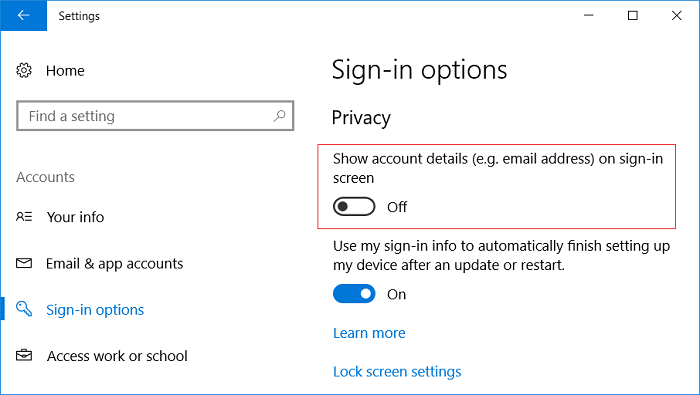
4. Перезагрузите компьютер, чтобы сохранить изменения, и вы сможете скрыть адрес электронной почты на экране входа в Windows 10.
Вышеупомянутый метод удалит только ваш адрес электронной почты с экрана входа в систему, но ваше имя и изображение все еще будут там, но если вы хотите удалить эти данные, следуйте приведенному ниже трюку с реестром.
Примечание: если вы следовали описанному выше методу, не используйте шаги с 1 по 5, так как они также будут скрывать адрес электронной почты на экране входа в систему, а если вы хотите скрыть свое имя и изображение, начните с шага 6.
1. Нажмите Windows Key + R, затем введите regedit и нажмите Enter.

2. Перейдите к следующему разделу реестра:
HKEY_LOCAL_MACHINE \ SOFTWARE \ Microsoft \ Windows \ CurrentVersion \ Policies \ System
3. Щелкните правой кнопкой мыши « Система» и выберите « Создать»> «Значение DWORD (32-разрядное)».

4. Назовите этот вновь созданный DWORD как BlockUserFromShowingAccountDetailsOnSignin.
5. Дважды щелкните этот DWORD и установите для него значение 1.
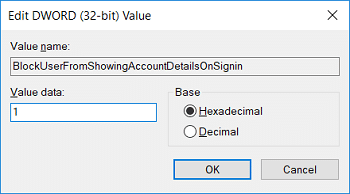
6. Теперь в разделе «Система» на правой панели окна дважды щелкните dontdisplayusername.
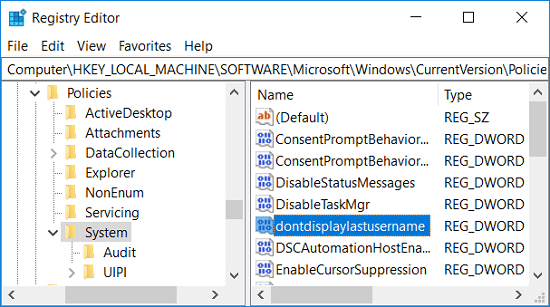
Примечание. Если указанный выше ключ отсутствует, вам необходимо создать его вручную.
7. Установите его значение на 1 и затем нажмите OK.
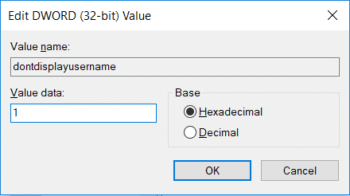
8. Снова щелкните правой кнопкой мыши System и выберите New> DWORD (32-bit) Value . Назовите новый DWORD как DontDisplayLockedUserID.

9. Дважды щелкните DontDisplayLockedUserID и установите для него значение 3, а затем щелкните OK.
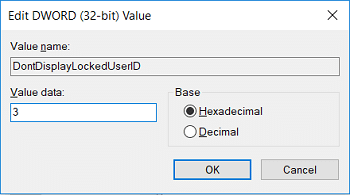
10. Перезагрузите компьютер, чтобы сохранить изменения, и вы сможете скрыть адрес электронной почты на экране входа в Windows 10.
1. Нажмите Windows Key + R, затем введите gpedit.msc и нажмите Enter.

2. Теперь в левом меню перейдите к следующему:
Конфигурация компьютера> Параметры Windows> Параметры безопасности> Локальные политики> Параметры безопасности
3. Обязательно выберите «Вход в систему», затем в правой части окна дважды щелкните « Интерактивный вход в систему: отображать информацию о пользователе, когда сеанс заблокирован ».
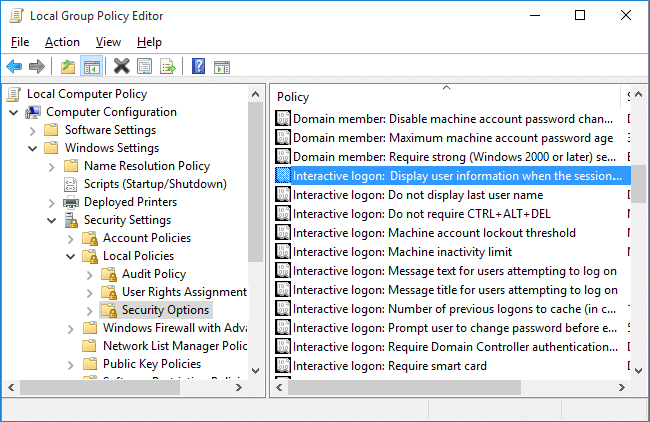
4. В раскрывающемся списке «Свойства» выберите « Не отображать информацию о пользователе », чтобы скрыть адрес электронной почты с экрана входа в систему.
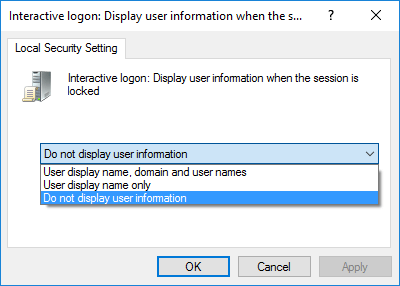
5. Щелкните Применить, а затем ОК.
6. Теперь в той же папке, т.е. в параметрах безопасности, найдите « Интерактивный вход в систему: не отображать последнее имя пользователя ».
7. В окне «Свойства» выберите « Включено» . Нажмите Применить, а затем ОК.
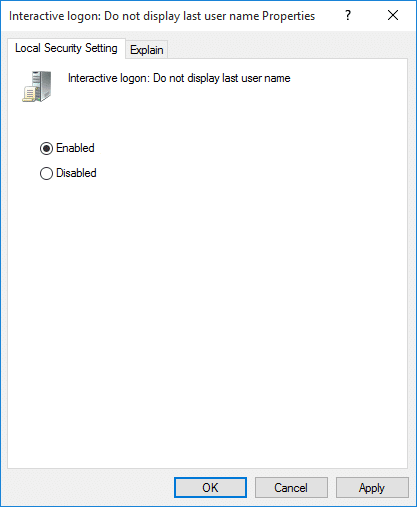
8. Перезагрузите компьютер, чтобы сохранить изменения.
Рекомендуемые:
Вот и все, что вы успешно узнали, как скрыть адрес электронной почты на экране входа в Windows 10, но если у вас все еще есть какие-либо вопросы по этому руководству, не стесняйтесь спрашивать их в разделе комментариев.
В этой статье мы расскажем, как восстановить доступ к жёсткому диску в случае его сбоя. Давайте пойдём дальше!
На первый взгляд AirPods выглядят как любые другие беспроводные наушники. Но всё изменилось, когда были обнаружены несколько малоизвестных особенностей.
Apple представила iOS 26 — крупное обновление с совершенно новым дизайном «матовое стекло», более интеллектуальным интерфейсом и улучшениями в знакомых приложениях.
Студентам нужен определённый тип ноутбука для учёбы. Он должен быть не только достаточно мощным для успешной работы на выбранной специальности, но и достаточно компактным и лёгким, чтобы его можно было носить с собой весь день.
Добавить принтер в Windows 10 просто, хотя процесс для проводных устройств будет отличаться от процесса для беспроводных устройств.
Как вы знаете, оперативная память (ОЗУ) — очень важный компонент компьютера, выполняющий функцию памяти для обработки данных и определяющий скорость работы ноутбука или ПК. В статье ниже WebTech360 расскажет вам о нескольких способах проверки оперативной памяти на наличие ошибок с помощью программного обеспечения в Windows.
Умные телевизоры действительно покорили мир. Благодаря множеству замечательных функций и возможности подключения к Интернету технологии изменили то, как мы смотрим телевизор.
Холодильники — привычные бытовые приборы. Холодильники обычно имеют 2 отделения: холодильное отделение просторное и имеет подсветку, которая автоматически включается каждый раз, когда пользователь ее открывает, а морозильное отделение узкое и не имеет подсветки.
На сети Wi-Fi влияют многие факторы, помимо маршрутизаторов, пропускной способности и помех, но есть несколько разумных способов улучшить работу вашей сети.
Если вы хотите вернуться к стабильной версии iOS 16 на своем телефоне, вот базовое руководство по удалению iOS 17 и понижению версии с iOS 17 до 16.
Йогурт — замечательная еда. Полезно ли есть йогурт каждый день? Как изменится ваше тело, если вы будете есть йогурт каждый день? Давайте узнаем вместе!
В этой статье рассматриваются наиболее питательные виды риса и способы максимально увеличить пользу для здоровья любого выбранного вами вида риса.
Установление режима сна и отхода ко сну, смена будильника и корректировка рациона питания — вот некоторые из мер, которые помогут вам лучше спать и вовремя просыпаться по утрам.
Арендуйте, пожалуйста! Landlord Sim — мобильная игра-симулятор для iOS и Android. Вы будете играть за владельца жилого комплекса и начнете сдавать квартиры в аренду, чтобы улучшить интерьер своих апартаментов и подготовить их к приему арендаторов.
Получите игровой код Bathroom Tower Defense Roblox и обменяйте его на потрясающие награды. Они помогут вам улучшить или разблокировать башни с более высоким уроном.













